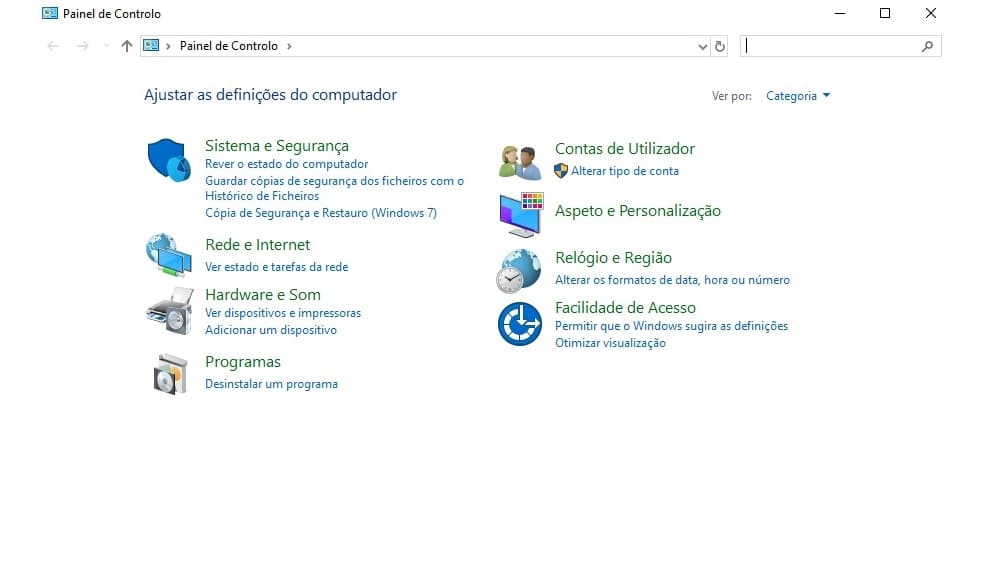O Painel de Controlo é uma daquelas coisas que deviam ser “sagradas” no Windows. desde a sua estreia, em 1985, com a versão 1.0 do sistema operativo, que esta área sempre foi aquela onde configurávamos tudo o que dizia respeito ao computador, desde criar uma VPN a fazer uma ligação à impressora.
Com a chegada do Windows 10, a Microsoft criou a área de ‘Definições’ o que acabou por “enterrar” e relegar para segundo plano o Painel de Controlo, ainda que algumas opções só possam ser modificadas aqui. Até por isso é difícil de perceber por que razão é que a Microsoft tenta “dificultar” o acesso a esta zona. Neste guia vamos explorar o Painel de Controlo e dar-lhe a conhecer alguns segredos e funcionalidades que continuam a fazer com que seja ainda muito útil.
1 – Encontrar o Painel de Controlo
É mesmo a primeira coisa a fazer, depois de a Microsoft o ter escondido bem fundo no Windows. Mas uma coisa boa deste sistema operativo é que se pode encontrar qualquer coisa com uma pesquisa pelo nome. Clique em ‘Iniciar’ e comece a escrever painel de controlo – é logo o primeiro resultado que aparece.
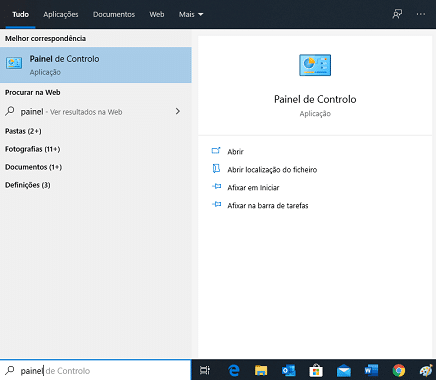
2 – Procurar pelas ‘Definições’
Há várias opções no Painel de Controlo e, por isso, pode ser complicado perceber onde está aquilo que queremos encontrar – é aqui que, mais uma vez, entra em cena a função de pesquisa. Aqui, tal como numa janela do Explorador do Windows, use o campo que está no canto superior direito e comece a escrever.
3 – Uma opção de pesquisa secreta
Ao pesquisar por uma coisa pode encontrar definições que nem sequer sabia que existiam. Basta começar a escrever qualquer coisa, por exemplo a letra ‘e’ e experimentar carregar em ‘Enter’. Serão apresentados os resultados numa lista com todas as definições que tenham a letra ‘e’ (ou qualquer outra que escolha), divididas por categorias. Basta clicar numa para entrar na área correspondente do Painel de Controlo.
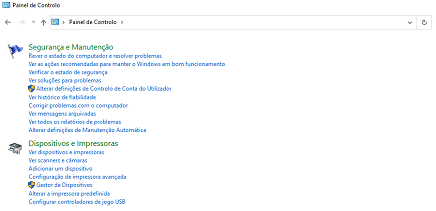
4 – Opção secreta de comandos para jogos
Se gosta de jogar no computador, vai gostar de saber que há uma opção secreta para configurar um comando. Ligue o comando ao computador por USB e use a combinação de teclas ‘Win + R’ para abrir a caixa ‘Executar’: aqui, escreva joy.cpl e carregue em ‘Enter’. Isto leva-nos à janela ‘Controladores de Jogos’ – escolha o comando da lista que aparece e clique em ‘Propriedades’. No separador ‘Teste’ pode ver se todos os botões respondem e em ‘Definições’ pode fazer uma calibração do comando.
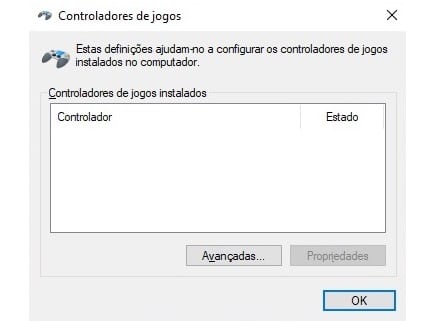
5 – Entrar no ‘modo deus’
Há uma funcionalidade escondida no Painel de Controlo que se tornou conhecida como ‘modo deus’ (God Mode – é como se designa um modo em software e em jogos onde que temos acesso a várias funcionalidades de programador). Para chegar lá, crie uma pasta nova no Ambiente de Trabalho e dê-lhe o seguinte nome: GodMode.{ED7BA470-8E54-465E-825C-99712043E01C}
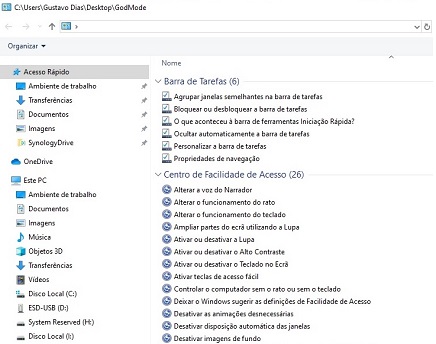
6 – Outros atalhos escondidos
Vamos usar a técnica da dica anterior: criar pastas novas com nomes especiais que dão acesso a mais funcionalidades, neste caso, atalhos escondidos do Painel de Controlo. Aqui fica uma pequena lista:
Application Connections.{241D7C96-F8BF-4F85-B01F-E2B043341A4B}
Default Programs.{17cd9488-1228-4b2f-88ce-4298e93e0966}
Firewall and Security.{4026492F-2F69-46B8-B9BF-5654FC07E423}
Icons and Notifications.{05d7b0f4-2121-4eff-bf6b-ed3f69b894d9}
Programs and Features.{15eae92e-f17a-4431-9f28-805e482dafd4}
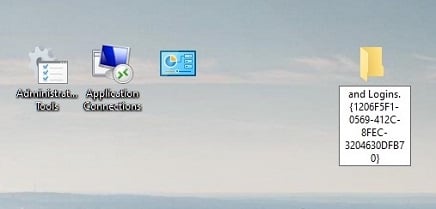
7 – Aumente o desempenho do sistema
Pode dar um boost ao desempenho do Windows se desligar alguns efeitos ou animações, abra a opção ‘Sistema’ no Painel de Controlo e clique em ‘Definições Avançadas do Sistema’, à esquerda. No separador ‘Avançadas’, clique nos primeiros botões de ‘Definições’, debaixo de ‘Desempenho’; finalmente, entre em ‘Ajustar para o melhor desempenho’ ou escolha o que quer desligar/ligar.
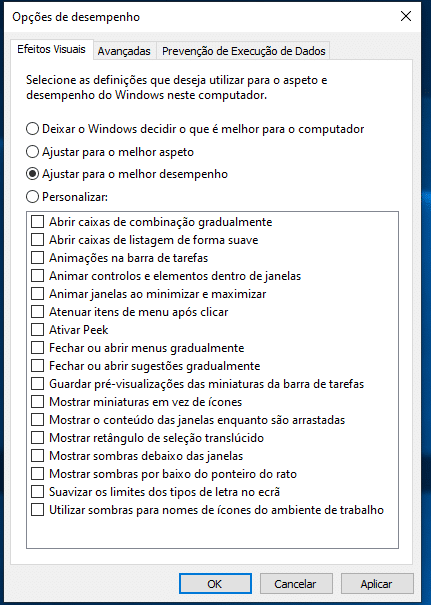
8 – Adicione um atalho do Painel de Controlo ao Explorador de Ficheiros
Para fazer isto, é preciso ir até ao Editor de Registo do Windows. Use a combinação de teclas ‘Win + R’, escreva regedit e carregue em ‘Enter’. Aqui tem de encontrar a entrada ‘HKEY_LOCAL_MACHINE\SOFTWARE\Microsoft\Windows\CurrentVersion\ Explorer\MyComputer\ NameSpace’ e criar uma nova Chave (‘Editar’ > ‘Novo’ > ‘Chave’) com o nome {21EC2020-3AEA-1069- A2DD-08002B30309D}.
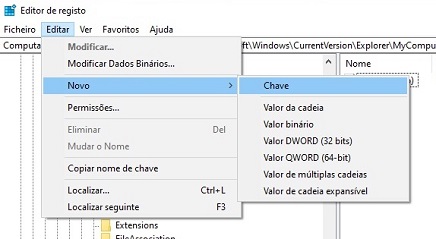
9 – Personalizar ícones no Ambiente de Trabalho
Uma opção “escondida” do Painel de Controlo deixa-o escolher que ícones é que podem aparecer no Ambiente de Trabalho, inclusive um atalho para o próprio Painel de Controlo. No Ambiente de Trabalho, clique com o botão do lado direito do rato, escolha ‘Personalizar’ e entre em ‘Temas’. Clique em ‘Definições dos ícones do Ambiente de Trabalho’, à direita, e marque as caixas do ‘Este PC’ e ‘Reciclagem’, entre outros.
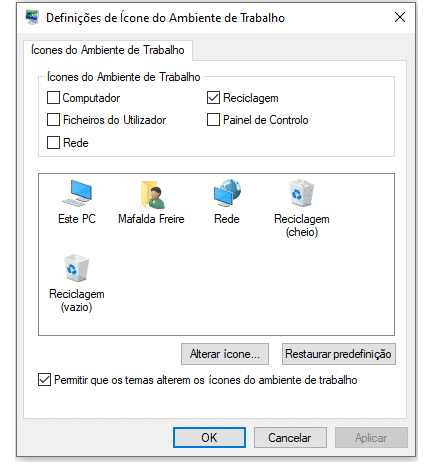
10 – Atalhos úteis e protecção de ecrã
Se perceber que vai usar várias funcionalidades do Painel de Controlo, pode criar atalhos (no menu ‘Iniciar’ ou no Ambiente de Trabalho) para cada uma delas e deixar de estar sempre a entrar nesta área para aceder às mesmas. No Painel de Controlo, clique com o botão do lado direito do rato em cima do ícone da opção e escolha ‘Marcar no Iniciar’ ou ‘Criar atalho’.
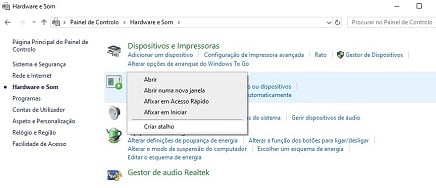
Para criar uma app que lança de imediato a sua protecção de ecrã, crie um novo atalho (botão do lado direito do rato > Novo > Novo Atalho) no Ambiente de Trabalho e defina o caminho para ‘rundll32.exe shell32. dll,Control_RunDLL desk.cpl,,1’.